Procurar
Últimos assuntos
» PERGUNTA: ALGUÉM AINDA USANDO SEU DINGOO? SE TIVEREM POSTEM FOTOS por Andy_Devil Qui 04 maio 2023, 2:33 pm
» Instalando Opendingux ou Dingux em 2019
por Matheus290 Sáb 08 maio 2021, 10:21 pm
» Duvida Powkiddy Q80
por retrogamer87 Sáb 18 Jul 2020, 4:19 pm
» Duvidas RS97
por retrogamer87 Sáb 18 Jul 2020, 7:59 am
» dingoo ligando sozinho
por lucas_tamp Qui 09 Jan 2020, 7:31 pm
» Case para raspberry pi zero da Retroflag
por filipe0606 Sex 19 Abr 2019, 7:42 pm
» CoolBoy RS-97: Um portátil com Dingux que custa menos de 50 dólares!
por Tarquineos Seg 09 Jul 2018, 3:48 pm
» Review GPD XD
por ricardo85x Dom 08 Jul 2018, 12:53 pm
» Peças de reposição para dingoo a320 em 2018
por corey Ter 03 Jul 2018, 11:29 am
» [Vendo] Mouse Gamer R$150 - SSD R$420
por eduardo.oc Qui 03 maio 2018, 12:53 am
» ATARI VCS-console novo da Atari depois de anos.
por Andre Pedreira dos Santos Sex 23 Mar 2018, 7:20 pm
» Boteco do Boteco
por Andre Pedreira dos Santos Qua 21 Fev 2018, 11:26 pm
» Onde conseguir um bom portátil "retrogame"?
por guilhoboy Qua 14 Fev 2018, 9:57 am
» [Android] Pacote de Emuladores Android (07-02-2017)
por willk Sex 29 Dez 2017, 1:38 am
» JXD S7300b - Temperatura elevada (será que é a bateria esquentando)?
por Dcnautamarvete Sáb 16 Dez 2017, 12:52 pm
[Tutorial] Instalação de Dual Boot no Dingoo A320 (Windows Vista / 7)
Fórum DingooBR :: <> DINGOO TECHNOLOGY / DINGOO DIGITAL / GEMEITECH <> :: • DINGOO A320 / A330 DT :: #FAQ Definitivo
Página 1 de 1
![[Tutorial] Instalação de Dual Boot no Dingoo A320 (Windows Vista / 7) Empty](https://2img.net/i/empty.gif) [Tutorial] Instalação de Dual Boot no Dingoo A320 (Windows Vista / 7)
[Tutorial] Instalação de Dual Boot no Dingoo A320 (Windows Vista / 7)
O Dualboot no Dingoo A320
Este tutorial feito no Windows Vista/7 32/64-bit não se destina a explicar como instalar Dingux mas como instalar o dualboot. Instalando Dingux no cartão SD é uma simples cópia / paste. Encontrado nas embalagens líquidos prontos como dingux Integrale V2.0 e minimal local pack com a mais recente sience kernel.
![[Tutorial] Instalação de Dual Boot no Dingoo A320 (Windows Vista / 7) Dingoowhitemini](https://2img.net/h/dingoo.a320.free.fr/images/tuto_dualboot/dingoowhitemini.jpg)
O que é o Dualboot?
O que é Dingux & OpenDingux
Instalação do Dual Boot
O método utilizado para este tutorial é baseado no software de instalação de dual boot NeoTheFox que usa software usbtool (criado por Booboo).
![[Tutorial] Instalação de Dual Boot no Dingoo A320 (Windows Vista / 7) Gui_dualboot](https://2img.net/h/dingoo.a320.free.fr/images/tuto_dualboot_windows7/gui_dualboot.png)
Primeiro de tudo você precisa saber a versão do controlador de LCD Dingoo. No momento, existem três versões do controlador. O ILI9325, e o ILI9331 ILI9338. Para verificar a versão do seu Dingoo é muito simples.
Ligue o Dingoo.
Vá para Opções / Sobre (ou Opção / Sobre se você tiver um firmware francês).
Feito com a cruz:![[Tutorial] Instalação de Dual Boot no Dingoo A320 (Windows Vista / 7) 2a75t3c](https://2img.net/h/oi59.tinypic.com/2a75t3c.jpg)
cima, direita, baixo, cima, direita, baixo
Tela (oculto) aparece (texto preto, fundo branco) e você pode ver a 3 ª linha: MÓDULO LCD: LCM MÓDULO ILI9325 . (ou ILI9331 ou ILI9338) Observe a versão do seu LCD.
![[Tutorial] Instalação de Dual Boot no Dingoo A320 (Windows Vista / 7) Ecrancache](https://2img.net/h/dingoo.a320.free.fr/images/tuto_dualboot/ecrancache.jpg)
ATENÇÃO: Um erro no Dingoo que, se você ficar muito tempo (feito em poucos segundos de tempo) nesta tela escondida que bloqueia o Dingoo. Resta apenas que você use o seu palito ou clipe de papel para redefinir favorito (lado esquerdo do Dingoo).
Agora que você sabe a versão do seu Dingoo, você deve reiniciar o PC.
-Ao iniciar o PC pressione F6 durante "carregar o sistema operacional" após verificar sua configuração, você estará no "Windows Boot Manager".
-Pressione F8 e selecione a opção "piloto disable Enforcement Assinatura" e confirmar com a tecla "enter". Windows é iniciado.
-Faça logon em uma conta de administrador (como com uma conta padrão, é impossível instalar drivers).
-Baixe GUI_dualboot_installer.zip e descompactá-lo em seu desktop.
- Ligue o modo Dingoo inicialização USB (para PC controlável), pressionando e segurando o botão B e fez um RESET (com um palito ou clip de papel). Solte o botão B depois de um ou dois segundos.
Uma vez que o modo de inicialização USB, conecte-o ao PC.
Quando você conecta o PC Dingoo, Windows 7/Vista detecta e tenta instalar o driver. Mas você afirma que "o driver de dispositivo não pôde ser instalado"
![[Tutorial] Instalação de Dual Boot no Dingoo A320 (Windows Vista / 7) Pilote_pas_installe](https://2img.net/h/dingoo.a320.free.fr/images/tuto_dualboot_windows7/pilote_pas_installe.png)
Imprensa do Windows + Pause e ir para o gerenciador de dispositivos e instalar o driver fornecido no arquivo.
![[Tutorial] Instalação de Dual Boot no Dingoo A320 (Windows Vista / 7) Pic1](https://2img.net/h/dingoo.a320.free.fr/images/tuto_dualboot_windows7/pic1.png)
Clique direito sobre JZ4740 inicialização de dispositivos USB, em seguida, "atualizar driver ..."
![[Tutorial] Instalação de Dual Boot no Dingoo A320 (Windows Vista / 7) Pic2](https://2img.net/h/dingoo.a320.free.fr/images/tuto_dualboot_windows7/pic2.png)
![[Tutorial] Instalação de Dual Boot no Dingoo A320 (Windows Vista / 7) Pic3](https://2img.net/h/dingoo.a320.free.fr/images/tuto_dualboot_windows7/pic3.png)
Selecione "Procurar meu computador para o drivers" , e não procurar e selecionar a pasta driver arquivo descompactar anteriormente.
![[Tutorial] Instalação de Dual Boot no Dingoo A320 (Windows Vista / 7) Pic4](https://2img.net/h/dingoo.a320.free.fr/images/tuto_dualboot_windows7/pic4.png)
![[Tutorial] Instalação de Dual Boot no Dingoo A320 (Windows Vista / 7) Pic5](https://2img.net/h/dingoo.a320.free.fr/images/tuto_dualboot_windows7/pic5.png)
![[Tutorial] Instalação de Dual Boot no Dingoo A320 (Windows Vista / 7) Pic6](https://2img.net/h/dingoo.a320.free.fr/images/tuto_dualboot_windows7/pic6.png)
Alerta do Windows aparecerá, selecione "Instalar este software de driver mesmo assim"
![[Tutorial] Instalação de Dual Boot no Dingoo A320 (Windows Vista / 7) Pic7](https://2img.net/h/dingoo.a320.free.fr/images/tuto_dualboot_windows7/pic7.png)
![[Tutorial] Instalação de Dual Boot no Dingoo A320 (Windows Vista / 7) Pic8](https://2img.net/h/dingoo.a320.free.fr/images/tuto_dualboot_windows7/pic8.png)
![[Tutorial] Instalação de Dual Boot no Dingoo A320 (Windows Vista / 7) Pic9](https://2img.net/h/dingoo.a320.free.fr/images/tuto_dualboot_windows7/pic9.png)
A instalação do driver está completa.
Agora, execute o programa DualBoot_installer.exe descompacte o arquivo, escolhendo sua tela LCD é ILI9325 ou ILI9331 modelo.
Obs: Para o LCD ILI9338 , teremos que instalar o dual boot pela prompt de comando (linha de comando)
![[Tutorial] Instalação de Dual Boot no Dingoo A320 (Windows Vista / 7) Gui_dualboot](https://2img.net/h/dingoo.a320.free.fr/images/tuto_dualboot_windows7/gui_dualboot.png)
clique em "Passo 1" - na tela deve ser exibido bote "Dingux"
continue e clique em "Passo 2" - deve aparecer na tela de instalação:
E, milagre!
Olhe para o seu Dingoo, depois de alguns segundos ele acende sozinho.
Você vai ter que pressionar (no Dingoo) no botão START (2 vezes) para chegar no prompt.
![[Tutorial] Instalação de Dual Boot no Dingoo A320 (Windows Vista / 7) Dingux01](https://2img.net/h/dingoo.a320.free.fr/images/tuto_dualboot/dingux01.jpg)
![[Tutorial] Instalação de Dual Boot no Dingoo A320 (Windows Vista / 7) Dingux02](https://2img.net/h/dingoo.a320.free.fr/images/tuto_dualboot/dingux02.jpg)
Escolha: YES (Vá para a esquerda com a cruz e pressione START).
![[Tutorial] Instalação de Dual Boot no Dingoo A320 (Windows Vista / 7) Dingux03](https://2img.net/h/dingoo.a320.free.fr/images/tuto_dualboot/dingux03.jpg)
A partir daí você pode escolher:
1ª Dual-boot (Instalar dualboot).
2ª Firmware original (Uninstall dualboot).
Deixe em dual-boot, e OK e pressione START.
Clique novamente em START.
Escolha: YES (Vá para a esquerda com a cruz e pressione START).
![[Tutorial] Instalação de Dual Boot no Dingoo A320 (Windows Vista / 7) Dingux04](https://2img.net/h/dingoo.a320.free.fr/images/tuto_dualboot/dingux04.jpg)
SUCESSO!, Irá reiniciar dispositivo agora.
![[Tutorial] Instalação de Dual Boot no Dingoo A320 (Windows Vista / 7) Dingux05](https://2img.net/h/dingoo.a320.free.fr/images/tuto_dualboot/dingux05.jpg)
. Agora basta pressionar START para reiniciar o Dingoo
Agora você pode ver que sempre que você ligar ou reiniciar o Dingoo, Dingux um logo - www.dingux.com aparece
![[Tutorial] Instalação de Dual Boot no Dingoo A320 (Windows Vista / 7) Dinguxlogo](https://2img.net/h/dingoo.a320.free.fr/images/tuto_dualboot/dinguxlogo.jpg)
Seu Dingoo agora e dualboot ...
![[Tutorial] Instalação de Dual Boot no Dingoo A320 (Windows Vista / 7) Dingux](https://2img.net/h/upload.wikimedia.org/wikipedia/commons/6/6f/Dingux.gif)
Fonte: dingoo.a320
Este tutorial feito no Windows Vista/7 32/64-bit não se destina a explicar como instalar Dingux mas como instalar o dualboot. Instalando Dingux no cartão SD é uma simples cópia / paste. Encontrado nas embalagens líquidos prontos como dingux Integrale V2.0 e minimal local pack com a mais recente sience kernel.
![[Tutorial] Instalação de Dual Boot no Dingoo A320 (Windows Vista / 7) Dingoowhitemini](https://2img.net/h/dingoo.a320.free.fr/images/tuto_dualboot/dingoowhitemini.jpg)
O que é o Dualboot?
- Spoiler:
É um sistema que permite a escolha de um entre vários sistemas operacionais instalados num mesmo microcomputador quando o mesmo é ligado. Normalmente é chamado de Dual Boot pelo fato que na maioria dos casos possui 'dois' Sistemas Operacionais. Nesta definição, considera-se "sistema" um conjunto de elementos que interagem. Desses elementos, é fundamental a existência de um programa gerenciador de boot (boot manager ou gerenciador de arranque) que permita a escolha do sistema operacional.
O que é Dingux & OpenDingux
- Spoiler:
Dingux é uma distribuição Linux baseada no Rockbox para chips Injenic.
O Dingux foi iniciado em meados de Maio de 2009.Inicialmente consistia apenas no código do Rockbox com adaptações para o LCD do Dingoo.
O Linux foi gerado e liberado por Booboo no Google Code em 18 de maio de 2009.
Um instalador do dual boot chamado Dingux foi lançado em 24 de junho. Isto permite a dupla arrancada, pelo firmware original ou Linux, sem a necessidade da ligação com um PC. Atualmente o Dingux só pode ser instalado por cartões MiniSD formatados com particionamento FAT32, diferente de sua versão inicial que necessitava de partições ext3/ext2 como em instalações convencionais do Linux.
Instalação do Dual Boot
O método utilizado para este tutorial é baseado no software de instalação de dual boot NeoTheFox que usa software usbtool (criado por Booboo).
![[Tutorial] Instalação de Dual Boot no Dingoo A320 (Windows Vista / 7) Gui_dualboot](https://2img.net/h/dingoo.a320.free.fr/images/tuto_dualboot_windows7/gui_dualboot.png)
- Código:
Este software será enviado na memória, um programa que lançou o Flash NAND do Dingoo (parte da memória onde o firmware está armazenado). O dualboot é colocado logo antes do firmware para que, quando você liga o Dingoo, ele verifica se você pressionar o botão SELECT ou não. Se você pressionar SELECT, que começa no SD e se não apoiá-lo e continuar a carregar o firmware.
Ao contrário de firmware do flash (falha da bateria, o console pode ser emparedada) é Dingoo escrever em sua memória.
Ele envia um programa na memória principal do Dingoo e corridas e é o Dingoo que executa o seu próprio flash NAND. Que dura apenas um segundo. Impossível para plantar o Dingoo ainda curta da bateria porque um segundo é instantânea. Por isso, é quase impossível perder instalar dualboot.
Primeiro de tudo você precisa saber a versão do controlador de LCD Dingoo. No momento, existem três versões do controlador. O ILI9325, e o ILI9331 ILI9338. Para verificar a versão do seu Dingoo é muito simples.
Ligue o Dingoo.
Vá para Opções / Sobre (ou Opção / Sobre se você tiver um firmware francês).
Feito com a cruz:
![[Tutorial] Instalação de Dual Boot no Dingoo A320 (Windows Vista / 7) 2a75t3c](https://2img.net/h/oi59.tinypic.com/2a75t3c.jpg)
cima, direita, baixo, cima, direita, baixo
Tela (oculto) aparece (texto preto, fundo branco) e você pode ver a 3 ª linha: MÓDULO LCD: LCM MÓDULO ILI9325 . (ou ILI9331 ou ILI9338) Observe a versão do seu LCD.
![[Tutorial] Instalação de Dual Boot no Dingoo A320 (Windows Vista / 7) Ecrancache](https://2img.net/h/dingoo.a320.free.fr/images/tuto_dualboot/ecrancache.jpg)
ATENÇÃO: Um erro no Dingoo que, se você ficar muito tempo (feito em poucos segundos de tempo) nesta tela escondida que bloqueia o Dingoo. Resta apenas que você use o seu palito ou clipe de papel para redefinir favorito (lado esquerdo do Dingoo).
Agora que você sabe a versão do seu Dingoo, você deve reiniciar o PC.
-Ao iniciar o PC pressione F6 durante "carregar o sistema operacional" após verificar sua configuração, você estará no "Windows Boot Manager".
-Pressione F8 e selecione a opção "piloto disable Enforcement Assinatura" e confirmar com a tecla "enter". Windows é iniciado.
-Faça logon em uma conta de administrador (como com uma conta padrão, é impossível instalar drivers).
-Baixe GUI_dualboot_installer.zip e descompactá-lo em seu desktop.
- Ligue o modo Dingoo inicialização USB (para PC controlável), pressionando e segurando o botão B e fez um RESET (com um palito ou clip de papel). Solte o botão B depois de um ou dois segundos.
- Código:
O console pode ser ligado ou desligado, isso não importa. Dingoo desliga se ele estava ligado ou fica fora se ele estava desligado. Você pode verificar se ele está em modo de inicialização USB, tentando ligá-lo. Resultado, ele não liga! Não tenha medo, se você não quiser instalar o dualboot, uma reinicialização simples para sair do modo USB Boot e liga o Dingoo.
Uma vez que o modo de inicialização USB, conecte-o ao PC.
Quando você conecta o PC Dingoo, Windows 7/Vista detecta e tenta instalar o driver. Mas você afirma que "o driver de dispositivo não pôde ser instalado"
![[Tutorial] Instalação de Dual Boot no Dingoo A320 (Windows Vista / 7) Pilote_pas_installe](https://2img.net/h/dingoo.a320.free.fr/images/tuto_dualboot_windows7/pilote_pas_installe.png)
Imprensa do Windows + Pause e ir para o gerenciador de dispositivos e instalar o driver fornecido no arquivo.
![[Tutorial] Instalação de Dual Boot no Dingoo A320 (Windows Vista / 7) Pic1](https://2img.net/h/dingoo.a320.free.fr/images/tuto_dualboot_windows7/pic1.png)
Clique direito sobre JZ4740 inicialização de dispositivos USB, em seguida, "atualizar driver ..."
![[Tutorial] Instalação de Dual Boot no Dingoo A320 (Windows Vista / 7) Pic2](https://2img.net/h/dingoo.a320.free.fr/images/tuto_dualboot_windows7/pic2.png)
![[Tutorial] Instalação de Dual Boot no Dingoo A320 (Windows Vista / 7) Pic3](https://2img.net/h/dingoo.a320.free.fr/images/tuto_dualboot_windows7/pic3.png)
Selecione "Procurar meu computador para o drivers" , e não procurar e selecionar a pasta driver arquivo descompactar anteriormente.
![[Tutorial] Instalação de Dual Boot no Dingoo A320 (Windows Vista / 7) Pic4](https://2img.net/h/dingoo.a320.free.fr/images/tuto_dualboot_windows7/pic4.png)
![[Tutorial] Instalação de Dual Boot no Dingoo A320 (Windows Vista / 7) Pic5](https://2img.net/h/dingoo.a320.free.fr/images/tuto_dualboot_windows7/pic5.png)
![[Tutorial] Instalação de Dual Boot no Dingoo A320 (Windows Vista / 7) Pic6](https://2img.net/h/dingoo.a320.free.fr/images/tuto_dualboot_windows7/pic6.png)
Alerta do Windows aparecerá, selecione "Instalar este software de driver mesmo assim"
![[Tutorial] Instalação de Dual Boot no Dingoo A320 (Windows Vista / 7) Pic7](https://2img.net/h/dingoo.a320.free.fr/images/tuto_dualboot_windows7/pic7.png)
![[Tutorial] Instalação de Dual Boot no Dingoo A320 (Windows Vista / 7) Pic8](https://2img.net/h/dingoo.a320.free.fr/images/tuto_dualboot_windows7/pic8.png)
![[Tutorial] Instalação de Dual Boot no Dingoo A320 (Windows Vista / 7) Pic9](https://2img.net/h/dingoo.a320.free.fr/images/tuto_dualboot_windows7/pic9.png)
A instalação do driver está completa.
Agora, execute o programa DualBoot_installer.exe descompacte o arquivo, escolhendo sua tela LCD é ILI9325 ou ILI9331 modelo.
Obs: Para o LCD ILI9338 , teremos que instalar o dual boot pela prompt de comando (linha de comando)
![[Tutorial] Instalação de Dual Boot no Dingoo A320 (Windows Vista / 7) Gui_dualboot](https://2img.net/h/dingoo.a320.free.fr/images/tuto_dualboot_windows7/gui_dualboot.png)
clique em "Passo 1" - na tela deve ser exibido bote "Dingux"
continue e clique em "Passo 2" - deve aparecer na tela de instalação:
E, milagre!
Olhe para o seu Dingoo, depois de alguns segundos ele acende sozinho.
Você vai ter que pressionar (no Dingoo) no botão START (2 vezes) para chegar no prompt.
![[Tutorial] Instalação de Dual Boot no Dingoo A320 (Windows Vista / 7) Dingux01](https://2img.net/h/dingoo.a320.free.fr/images/tuto_dualboot/dingux01.jpg)
![[Tutorial] Instalação de Dual Boot no Dingoo A320 (Windows Vista / 7) Dingux02](https://2img.net/h/dingoo.a320.free.fr/images/tuto_dualboot/dingux02.jpg)
Escolha: YES (Vá para a esquerda com a cruz e pressione START).
![[Tutorial] Instalação de Dual Boot no Dingoo A320 (Windows Vista / 7) Dingux03](https://2img.net/h/dingoo.a320.free.fr/images/tuto_dualboot/dingux03.jpg)
A partir daí você pode escolher:
1ª Dual-boot (Instalar dualboot).
2ª Firmware original (Uninstall dualboot).
Deixe em dual-boot, e OK e pressione START.
Clique novamente em START.
Escolha: YES (Vá para a esquerda com a cruz e pressione START).
![[Tutorial] Instalação de Dual Boot no Dingoo A320 (Windows Vista / 7) Dingux04](https://2img.net/h/dingoo.a320.free.fr/images/tuto_dualboot/dingux04.jpg)
SUCESSO!, Irá reiniciar dispositivo agora.
![[Tutorial] Instalação de Dual Boot no Dingoo A320 (Windows Vista / 7) Dingux05](https://2img.net/h/dingoo.a320.free.fr/images/tuto_dualboot/dingux05.jpg)
. Agora basta pressionar START para reiniciar o Dingoo
Agora você pode ver que sempre que você ligar ou reiniciar o Dingoo, Dingux um logo - www.dingux.com aparece
![[Tutorial] Instalação de Dual Boot no Dingoo A320 (Windows Vista / 7) Dinguxlogo](https://2img.net/h/dingoo.a320.free.fr/images/tuto_dualboot/dinguxlogo.jpg)
Seu Dingoo agora e dualboot ...
![[Tutorial] Instalação de Dual Boot no Dingoo A320 (Windows Vista / 7) Dingux](https://2img.net/h/upload.wikimedia.org/wikipedia/commons/6/6f/Dingux.gif)
Fonte: dingoo.a320

ripman- Administrador

- Avisos :
![[Tutorial] Instalação de Dual Boot no Dingoo A320 (Windows Vista / 7) Left_bar_bleue](https://2img.net/i/fa/i/left_bar_bleue.jpg)


![[Tutorial] Instalação de Dual Boot no Dingoo A320 (Windows Vista / 7) Right_bar_bleue](https://2img.net/i/fa/i/right_bar_bleue.jpg)
Mensagens : 2918
Data de inscrição : 19/03/2011
Fórum DingooBR :: <> DINGOO TECHNOLOGY / DINGOO DIGITAL / GEMEITECH <> :: • DINGOO A320 / A330 DT :: #FAQ Definitivo
Página 1 de 1
Permissões neste sub-fórum
Não podes responder a tópicos|
|
|
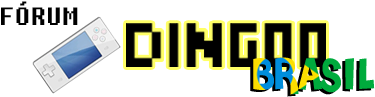
 Início
Início